1.实物图

2.元件清单
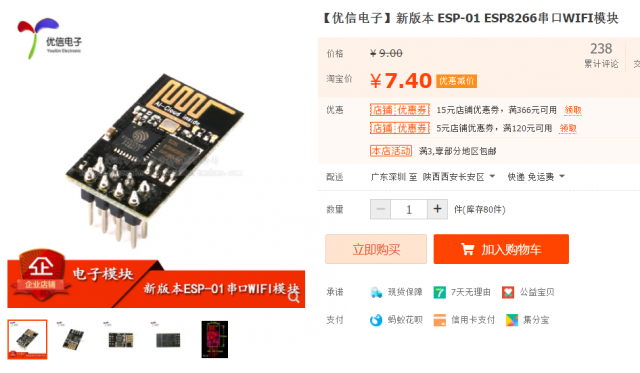
3.原理图
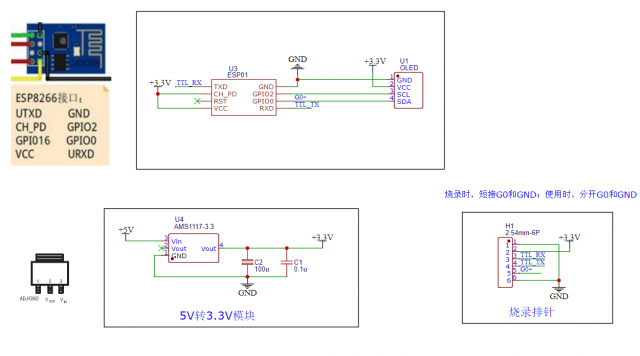
4.Arduino程序
在程序中修改自己的B站UID和自己家的WiFi名称及密码即可。
/*B站粉丝计数器*/ /************************************************************* ESP8266 with 0.96寸 OLED 引脚 VCC <---> VCC GND <---> GND SDA <---> SDA(D4 2) SCL <---> SCL(D5 14) *************************************************************/ #if defined(ESP32) //ESP32 #include <WiFi.h> #include <HTTPClient.h> #include <WebServer.h> #include <ESPmDNS.h> #elif defined(ESP8266) //ESP8266 #include <ESP8266WiFi.h> #include <ESP8266HTTPClient.h> #include <ESP8266WebServer.h> #include <ESP8266mDNS.h> #else #error "Please check your mode setting,it must be esp8266 or esp32." #endif #include <ArduinoJson.h> #include <U8g2lib.h> #include <Wire.h> #include <Ticker.h> #include <EEPROM.h> // 定时器 Ticker timer; int count = 0; boolean flag = true; // JSON DynamicJsonBuffer jsonBuffer(256); // ArduinoJson V5 // 显示屏 如果引脚不同需要在这里修改 //U8G2_SSD1306_128X64_NONAME_F_HW_I2C u8g2(U8G2_R0, /* reset=*/ U8X8_PIN_NONE, /* clock=*/ 14, /* data=*/ 2); //NODEMCU U8G2_SSD1306_128X64_NONAME_F_HW_I2C u8g2(U8G2_R0, /* reset=*/ U8X8_PIN_NONE, /* clock=*/ 2, /* data=*/ 0); //ESP-01 // WiFi 名称与密码 const char *ssid = "xxxxxx"; //这里填你家中的wifi名称 const char *password = "xxxxxx";//这里填你家中的wifi密码 // B 站 API 网址 String NAME = "CaiZi"; //改成自己的名字 String UID = "349576976"; //改成自己的UID String followerUrl = "http://api.bilibili.com/x/relation/stat?vmid=" + UID; // 粉丝数 String viewAndLikesUrl = "http://api.bilibili.com/x/space/upstat?mid=" + UID; // 播放数、点赞数 int follower = 0; // 粉丝数 int view = 0; // 播放数 int likes = 0; // 获赞数 union long_value //联合体 { int follower; byte fans[2]; }; long_value followerE;//声明联合体 byte fan1; byte fan2; void setup() { // OLED初始化 u8g2.begin(); u8g2.enableUTF8Print(); u8g2.clearDisplay(); // EEPROM初始化 EEPROM.begin(512);//开辟512字节的空间 fan1 = EEPROM.read(0); fan2 = EEPROM.read(1); followerE.fans[0] = fan1;//赋值给数组 followerE.fans[1] = fan2; follower = followerE.follower; // 显示上次开机的粉丝数 u8g2.setFontPosTop(); u8g2.firstPage(); do { displayNum(); } while (u8g2.nextPage()); Serial.begin(115200);//设置串口波特率 // WiFi 连接 WiFi.begin(ssid, password); while (WiFi.status() != WL_CONNECTED) { delay(500); Serial.print("."); } Serial.println(""); Serial.println("WiFi connected"); timer.attach(600, timerCallback); // 每隔10min } void loop() { while (flag) { u8g2.firstPage(); do { displayNum(); } while (u8g2.nextPage()); // 获取粉丝数 getFollower(followerUrl); // 获取播放数和点赞数 getViewAndLikes(viewAndLikesUrl); flag = false; } } // OLED 显示数据 void displayNum() { // u8g2.clearDisplay(); u8g2.setFont(u8g2_font_osb41_tn);//设置41*41字体 u8g2.setCursor(0, 8); u8g2.print(String(follower)); // u8g2.setFont(u8g2_font_wqy12_t_gb2312b);//设置12*12字体 // u8g2.setCursor(0, 0); // u8g2.print(" Bilibili " + String(NAME)); //改成自己的名字 // u8g2.setCursor(0, 38); // u8g2.print("获赞数:" + String(likes)); // u8g2.setCursor(0, 52); // u8g2.print("播放数:" + String(view)); } // 定时器回调函数 void timerCallback() { flag = true; } // 获取 B 站粉丝数 void getFollower(String url) { HTTPClient http; http.begin(url); int httpCode = http.GET(); Serial.printf("[HTTP] GET... code: %d\n", httpCode); if (httpCode == 200) { Serial.println("获取粉丝数成功!"); String resBuff = http.getString(); // Serial.println(resBuff); // ---------- ArduinoJson V5 ---------- JsonObject &root = jsonBuffer.parseObject(resBuff); if (!root.success()) { Serial.println("parseObject() failed"); return; } follower = root["data"]["follower"]; followerE.follower = follower; EEPROM.write(0, followerE.fans[0]); //EEPROM.write(位置,数据) EEPROM.write(1, followerE.fans[1]); //分成两字节存储 EEPROM.commit(); //commit Serial.print("粉丝数: "); Serial.println(follower); } else { Serial.printf("[HTTP] GET... failed, error: %d\n", httpCode); } http.end(); } // 获取 B 站播放数与获赞数 void getViewAndLikes(String url) { HTTPClient http; http.begin(url); int httpCode = http.GET(); Serial.printf("[HTTP] GET... code: %d\n", httpCode); if (httpCode == 200) { Serial.println("获取播放数、点赞数成功!"); String resBuff = http.getString(); // Serial.println(resBuff); JsonObject &root = jsonBuffer.parseObject(resBuff); if (!root.success()) { Serial.println("parseObject() failed"); return; } view = root["data"]["archive"]["view"]; likes = root["data"]["likes"]; Serial.print("点赞数: "); Serial.println(likes); Serial.print("播放数: "); Serial.println(view); } else { Serial.printf("[HTTP] GET... failed, error: %d\n", httpCode); } http.end(); }
5.烧录程序
将ESP8266与USB-TTL按照下面的接线图进行连接。最好使用下面这种免冷启动的(那种冷启动的下载器可能下载不了程序)。
UTXD—–RXD
URXD—–TXD
CH_PD—-3.3v
VCC——-3.3V
GND——GND
GPIO0—–GND
将连接好ESP8266的USB-TTL插在电脑上,对IDE进行如下设置:
你可以上传ESP8266WIFI的相关程序了。
注意事项
1.esp8266-01板对电压的要求很高,烧写时电源一定要采用3.3V左右。
2.如果代码无法上传,并显示警告,请检查USB-TTL是否良好(某些USB-TTL烧写时无法打开串口,导致上传失败)。
3.ESP8266与USB-TTL需要RX,TX交叉连接。
4.CH_PD这个引脚无论是烧程序也好,烧完程序应用也好,都要接3.3V。
5.GPIO0这个引脚在烧程序的时候必须接GND(接低电平),烧完程序后想要进行应用的话,必须将这个引脚拉高或者悬空。
参考:https://zhuanlan.zhihu.com/p/136243798